利用PS调色技巧调出温馨暖色色调美女图
2012-11-14 来源:网络
在处理照片的时候,总是觉得色彩不是那么好看,怎么办呢,这就需要我们来进行调色,所以今天小编就给大家带来利用Photoshop调色技巧调出温馨暖色色调美女图,这篇教程主要是利用到了高光、应用图像等,下面我们一起来看看PS调色的具体内容。
首先我们来看看PS调色前后的对比效果图:

具体步骤如下:
步骤一、首先,我们利用PS软件打开原图,如图所示:

步骤二、接着按下键盘的【CTRL+ALT+ ~】将高光调节出来,如图所示:

步骤三、接着在图层面板中,新建一个图层,然后填充白色,之后,设置该图层的不透明度为50%,如图所示:

步骤四、接着将图层面板中的图层进行合并,然后按下键盘的【CTRL+J】进行复制,如图所示:
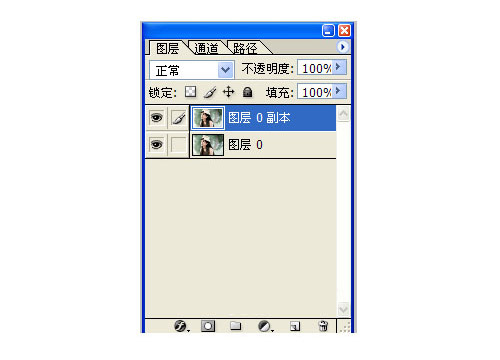
步骤五、接着选择复制的图层,然后点击菜单栏中的图层>>应用图层,在弹出的应用图层设置界面中,设置通道为蓝色,并且将反相前面的勾打上,然后将不透明度调成为80%,如图所示:
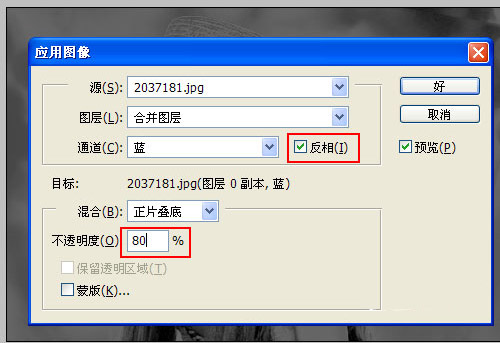
步骤六、然后继续对红色通道和绿色通道进行调整,红色通道设置不透明度为20%,如图所示:
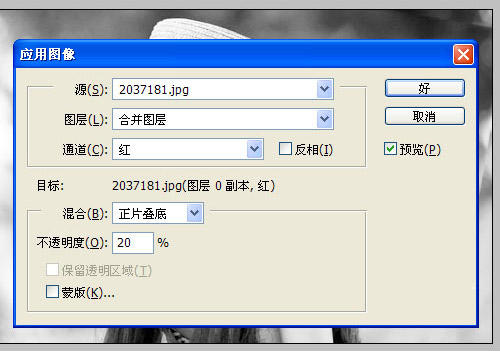
绿色通道设置为40%,如图所示:
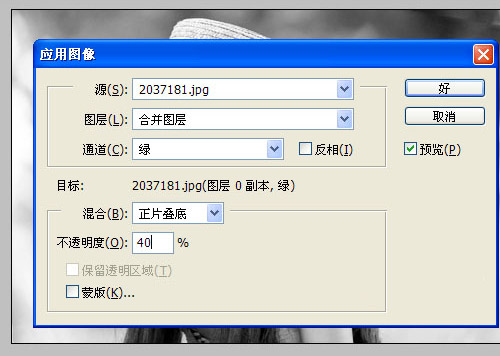
步骤七、接着在复制一个图层,然后将复制的图层拉到图层上面,然后将混合模式调整为强光,如图所示:

以上就是关于利用Photoshop调色技巧调出温馨暖色色调美女图的全部内容,希望大家喜欢。























